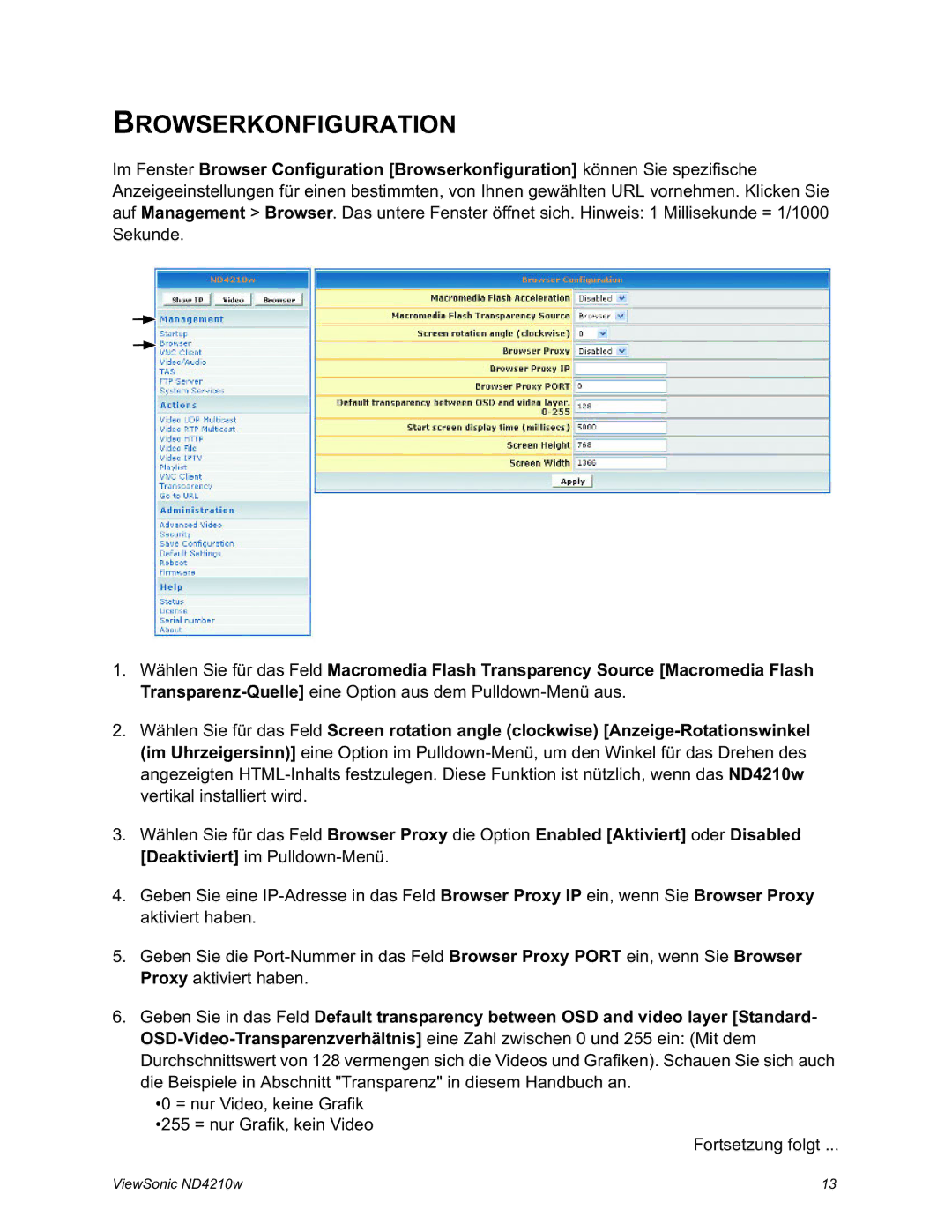BROWSERKONFIGURATION
Im Fenster Browser Configuration [Browserkonfiguration] können Sie spezifische Anzeigeeinstellungen für einen bestimmten, von Ihnen gewählten URL vornehmen. Klicken Sie auf Management > Browser. Das untere Fenster öffnet sich. Hinweis: 1 Millisekunde = 1/1000 Sekunde.
1.Wählen Sie für das Feld Macromedia Flash Transparency Source [Macromedia Flash
2.Wählen Sie für das Feld Screen rotation angle (clockwise)
3.Wählen Sie für das Feld Browser Proxy die Option Enabled [Aktiviert] oder Disabled [Deaktiviert] im
4.Geben Sie eine
5.Geben Sie die
6.Geben Sie in das Feld Default transparency between OSD and video layer [Standard-
•0 = nur Video, keine Grafik •255 = nur Grafik, kein Video
Fortsetzung folgt ...
ViewSonic ND4210w | 13 |